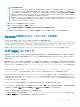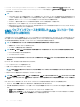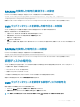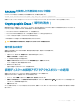Users Guide
CMC ウェブインタフェースを使用した物理ディスクプロパテ
ィの表示
物理ディスクがシャーシに取り付けられていることを確認してください。
物理ディスクドライブのプロパティを表示するには、次の手順を実行します。
1 左ペインで、シャーシ概要 > ストレージ > 物理ディスク に移動します。
プロパティ ページが表示されます。
2 すべての物理ディスクドライブのプロパティを表示するには、物理ディスク セクションで 。
メモ: 内蔵共有アダプタのフォールトトレラントモードに表示されるのは、次の値です。
• アクティブコントローラ - 共有 PERC8(内蔵 1)
• 冗長 /フェイルオーバーコントローラ - 共有 PERC8(内蔵 2)
外付け共有アダプタのフォールトトレラントモードに表示されるのは、次の値です。
• アクティブコントローラ - 共有 PERC8 (SPERC、スロット 5)
• 冗長/フェールオーバーコントローラ - 共有 PERC8 (SPERC、スロット 6)
また、次のフィルタを使用して、特定の物理ディスクドライブのプロパティを表示することできます。
• 物理ディスク基本フィルタ オプションの グループ基準 ドロップダウンメニューから、仮想ディスク、コントローラ、または エンクロージャ を選択
し、適用 をクリックします。
• 詳細フィルタ をクリックし、各種属性の値を選択して、適用 をクリックします。
RACADM を使用した物理ディスクドライブプロパティの表
示
RACADM を使用して物理ディスクドライブのプロパティを表示するには、コマンド racadm raid get pdisks -o を実行します。
詳細については、『Chassis Management Controller for PowerEdge VRTX RACADM コマンドラインリファレンスガイド』を参照してください。
物理ディスクと仮想ディスクの識別
LED 点滅機能の有効化または無効化についての詳細は、次を参照してください。
• CMC ウェブインタフェースを使用した LED 点滅の設定
• RACADM を使用した LED の点滅の設定
CMC ウェブインタフェースを使用したグローバルホットスペ
アの割り当て
グローバルホットスペアを割り当てまたは割り当て解除するには、次の手順を実行します。
1 左ペインで、Chassis Overview(シャーシ概要) > Storage(ストレージ) > Physical Disk(物理ディスク) > Setup(セットアップ) の順
にクリックします。
物理ディスクの設定ページが表示されます。
2 物理ディスクの構成セクションで、物理ディスクのアクションドロップダウンメニューから、未割り当てを選択するか、物理ディスクドライブのそれぞれに
対してグローバルホットスペアを選択し、適用をクリックします。
メモ
: グローバルホットスペアの割り当ては、対応するコントローラに少なくとも 1 つの仮想ディスクが存在する場合にのみ行うことができます。
204
シャーシストレージの管理